![]() Der VLC Player hat seit längerem nun das Feature der Steuerung im Vollbild. Was bei vielen Playern schon lange Standard ist, wurde beim VLC Media Player erst spät eingeführt. Nun kann die Freude über das sinnvolle Feature aber schnell getrübt werden, dann nämlich, wenn diese Leiste mit den Steuerungselemente (Stop, Pause, Vorspulen….) plötzlich nicht mehr angezeigt wird, obwohl in den Optionen es so eingestellt ist. Hier findet man Informationen wie man sich wieder die Steuerung im Vollbild anzeigen lassen kann.
Der VLC Player hat seit längerem nun das Feature der Steuerung im Vollbild. Was bei vielen Playern schon lange Standard ist, wurde beim VLC Media Player erst spät eingeführt. Nun kann die Freude über das sinnvolle Feature aber schnell getrübt werden, dann nämlich, wenn diese Leiste mit den Steuerungselemente (Stop, Pause, Vorspulen….) plötzlich nicht mehr angezeigt wird, obwohl in den Optionen es so eingestellt ist. Hier findet man Informationen wie man sich wieder die Steuerung im Vollbild anzeigen lassen kann.
Erst einmal sollte man überprüfen, ob die entsprechende Einstellung im VLC Player getätigt wurde. Dafür öffnet man den Player und wählt im oberen Menü den Punkt „Extras“ -> „Einstellungen“ aus. Im sich nun öffnenden Fenster wählt man links „Interface“ an (ist es schon standardmäßig) und setzt dort das Häkchen bei „Steuerung im Vollbildmodus anzeigen“. Wird hier etwas verändert, muss der VLC Player erst noch einmal neugestartet werden, erst dann ist die Änderung aktiv.
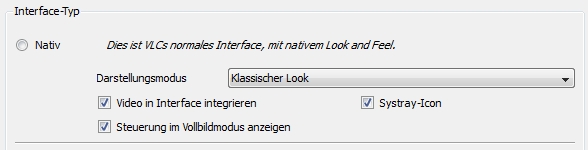
War das Häkchen schon gesetzt, muss man folgendes machen:
Nach meinen Vermutungen (nichts Handfestes, aber das spielt auch keine Rolle) kann etwas in der aktuellen Version des VLC Players (0.9.8a) zu Problemen führen, die bewirken, dass die Konfigurationsdatei des Interfaces nicht mehr ordentlich funktioniert. Damit man also wieder die Steuerung im Vollbild hat, muss die alter Konfigurationsdatei gelöscht/umbenannt/verschoben werden.
Zu finden ist diese Konfigurationsdatei unter dem Pfad:
C:\Users\[USERNAME_VARIABEL]\AppData\Roaming\vlc (Windows Vista)
C:\Dokumente und Einstellungen\[USERNAME_VARIABEL]\Anwendungsdaten\vlc (Windows XP)
Die Datei heißt vlc-qt-interface.ini. Sollte oben genannter Pfad nicht vorhanden sein, bzw. ist die Datei nicht auffindbar, dann kann man auch direkt nach der Datei „vlc-qt-interface.ini“ suchen. Hat man sie gefunden, benennt man sie entweder um oder man verschiebt/löscht sie. Wenn der VLC Player nun wieder gestartet wird, dann müsste eine neue, funktionierende „vlc-qt-interface.ini“ Datei automatisch angelegt werden.
Nun sollte wieder eine Steuerung auch im Vollbildmodus des VLC Players angezeigt werden.
Unter Linux sollte auch das Umbenennen bzw. das Löschen der Konfigurationsdatei die Lösung des Problems sein. Die Konfigurationsdatei liegt unter: /home/user/.config/vlc
Hinweis: Das Anzeigen der Steuerung im Vollbildmodus funktioniert in den alten Versionen des VLC Players nicht. Deswegen auf jeden Fall auf die neuste Version updaten.
Ähnliche Themen:
Schön, dass es ein Thema zu diesem Problem gibt. Der Tipp hatte aber leider nicht bei mir funktioniert. Ich habe die Ini-Datei gelöscht und VLC neu gestartet. Ich habe gestgern auf die neueste Version 0.9.9 upgedated.
Gruß.. Julian
Der Tipp funktioniert einwandfrei. Vielen Dank!
vlc 0.9.9
Danke! Das Problem ist bei mir schon 2 Mal aufgetreten und jedes Mal hab ich VLC neu installiert, was eine wirklich schlechte Lösung ist. 🙂
Unter Ubuntu Jaunty funktioniert das zumindest auf meinen 4 Rechnern leider nicht – VLC ist so nicht wirklich brauchbar.
Wirklich schade, da das Programm ansonsten wirklich gut ist.
Ja ein paar macken hat das Programm aber dennoch wohl der beste Mediaplayer am Markt…
Vielen Dank für den Tipp. Auch bei mir läuft der vlc-Player jetzt wieder wie gewünscht.
Danke, so klappt es. Immerhin hatte das ganze auch was gutes, kenne nun wohl fast alle Hotkeys – die hätte ich sonst wohl nie genutzt. Trotzdem, ein Bugfix wär schon schön, weil das Teil ab und an wieder verschwindet…
Also bei mir stand in der ini unter:
[FullScreen]
pos=@Point(-223 1867)
also befand die steuerung sich ausserhalb des sichtbaren bereichs. keine ahnng wie ich das hinbekommen hab… aufjedenfall hats gereicht es auf
[FullScreen]
pos=@Point(200 200)
zu setzen und es lief wieder. auch ohne die ini zu löschen
Hallo Chris,
das ist Interessant. Vielen Dank für den Hinweis!
danke hat wunderbar geklappt, thx
echt ein super tipp gelscht gestartet und schon is das ding wieder da thx vielmals
nicht schlecht, das löschen hat bei mir nicht geklappt, aber die Position vom Steuerelement ändern schon….danke
Vielen Dank,
hat auch bei mir einwandfrei funktioniert – gegooglet, erstes Suchergebnis und schon eine Lösung und langes rumgelaber – einwandfrei!
ohne langes rumgelaber, sorry 🙂
bei mir gingen alle eure Tipps nicht, habe dann folgendes gefunden mit dem es ging:
Load a video press „F“ exactly five times
Hatte bei mir auch kein Erfolg gebracht, nichtmal die „Drücke F“ Methode… Aber folgendes: Ihr seht oben im Bild ja den Radio Button links neben „Nativ“. Da reinklicken, auf speichern gehen et voilá es geht wieder. =)
Danke! Funktioniert super und hat meine Nerven geschont
Super Tip astrein und funzt Danke
Also bei mir funzt weder die Löschmethode, noch die F-Drück-Methode, noch die Sache mit dem Audio/Radio und das Angleichen der ini-Datei macht der VLC jedesmal rückgängig, wenn er aufgerufen wird – trotz Speichern. Schade.
danke, hat bei mir geholfen, echt super
Nur der Tipp mit dem drücken der „F“ Taste hat etwas gebracht, allerdings war das Steuerfenster dann in der Mitte und hat immer komisch geblinkt.
Deswegen habe ich einfach den Player neu geladen und installiert, obwohl ich die gleiche Version schon drauf hatte. Dabei den „alten“ deinstallieren und Einstellungen und Cache löschen.
Jetzt ist wieder alle wunderbar!
bei mir hat o.g. tipp nicht funktioniert.aber unter extras – einstellungen – interface einfach die einstellungen zurücksetzen, dann klappts…
Super, nachdem alles andere nicht funktioniert hat (Neuinstallation nichtt ausprobiert), hat der letzte Tipp mit dem Zurücksetzen der Einstellungen geklappt, Danke!!